как настроить рассылку сообщений за 5 мин
Senler – это сервис рассылок сообщений во ВКонтакте.
Сервис предоставляет возможность подписывать потенциальных клиентов в vk на интересующую их информацию, то есть на рассылку. Это нужно, чтобы потом отправлять любое количество сообщений в автоматическом режиме, прогревать и продавать.
И я рекомендую не тянуть, а сразу тестировать сервис, ссылка для входа: senler.ru
ИнтерфейсФункции и особенности
Перед тем как рассказывать о том как пользоваться Сенлером, кратко пробегусь по его основным функциям и особенностям.
1. Групповая рассылка
Это логично, но на всякий случай – один и тот же текст можно отправить огромному количеству людей, (предварительно собрав их в базу), что значительно упрощает и ускоряет сам процесс переписки.
Групповая рассылка2. Автосообщения
Создается серия писем для “прогревания” целевой аудитории и отправляется поочередно, с учетом заданного промежутка времени и прочих параметров. То есть возможность создать свою автоворонку.
3. Локальные, целевые письма
Создаются автором однократно, при необходимости (например, известить о будущей акции). Отсылаются в запланированное время выбранным участникам Вашего сообщества.
Целевые письма4. Чат-бот
Используется для выделения из общего числа подписчиков какой-то части по ключевым фразам. Бот в рассылках полезен, когда необходимо сегментировать аудиторию по определенному признаку. Например, для разных тарифов или условий участия.
Чат-бот5. Высокая доставляемость
Разработчики обещают 100% доставляемость сообщений. Но это на самом деле зависит не от них, а от самого Вконтакте. Поэтому маркетинговая уловка, не больше.
6. Персонализация
То есть возможность обратиться к клиенту по имени, выбрать город или страну в которой он проживает и другие детали. Это дает ощущение, что Вы знаете его лично и повышает конверсию.
Персонализация7. Официальные методы
Сообщения не являются спамом, так как рассылаются только с согласия участника. Но опять же, это присуще всем аналогичным рассыльщикам Вконтакте.
Официальные методы8. Статистика
На платформе предусмотрен анализ всех Ваших действий. Ведь статистика рулит бизнесом: нет цифр – нет управления. И это очень удобный момент в Сенлере.
9. Медиавложения
Прекрасная возможность добавлять медиафайлы к переписке (музыку, голосовые сообщения, видео, гифки, фото), что делает ее визуально привлекательнее для подписчиков.
Медиавложения10. Виджет
На стене сообщества можно установить кнопки с призывом к действию с помощью виджета в приложении Сенлер. Таким образом участник сообщества может сам выбрать, на какие рассылки или новости ему подписаться.
Виджет11. Планирование
В Senler есть удобная функция планировать время для рассылки. Это дает возможность прицельного воздействия на собственную ЦА, отправляя сообщения в активное время и создавать отложенные рассылки.
12. Настройка доступа
Позволяет Вам делегировать работу одному или нескольким администраторам, что очень удобно. Особенно, когда специалисты со стороны – это временная мера.
Настройка доступаТарифы
Тарифы весьма гибкие. Выбирайте любое количество сообщений, которые планируете отправлять. На сайте есть бегунок, который позволяет выбрать нужное количество под свои нужды.
В таблице ниже я собрала границы цен, внутри диапазона на сайте Сенлера разбивка более детальная.
| Количество сообщений в сутки | Стоимость в месяц (руб) |
| 150 | бесплатно |
| от 2 000 до 10 000 | 150 – 600 |
| от 15 000 до 30 000 | 900 – 1 800 |
| от 40 000 до 100 000 | 2 400 – 6 000 |
| от 120 000 до 300 000 | 7 200 – 16 500 |
| от 350 000 до 2 000 000 | 19 250 – 100 000 |
Можно для начала воспользоваться бесплатным тарифом, протестировать систему, а потом переходить на платный. Перейти с тарифа на тариф можно в любое время.
Как настроить за 5 минут
Эта статья написана, основываясь на практическом использовании. И моя цель – помочь Вам освоить в максимально короткие сроки сервис рассылок, и начать получать прибыль. На собственном примере расскажу, как это сделать. Итак, инструкция.
По теме: Рассылка сообщений во Вконтакте: подробно и понятно
Шаг 1. Подключаем
Рассказываю как подключить Сенлер. Для работы с приложением Вам нужна группа в Вк (представим, что она есть). Далее зарегистрируйтесь на сайте senler.ru. И так как регистрация проста, описывать ее не буду.
После регистрации Вы попадаете в сервис. В левом верхнем углу – “Подключить сообщество”. Далее выбираете свое сообщество.
ПодключаемШаг 2. Создаем группу подписчиков
Перед тем как настроить рассылку, разберемся с тем, кому ее будем отправлять. Собираем базу, то есть создаем группу подписчиков – это адресная книга (наподобие емейл маркетинга), в которую попадают Ваши потенциальные покупатели.
Переходим к практике, создаем новую группу подписчиков, внутри которой будем отправлять автосообщения, для этого заходите в “Мои сообщества”.
Слева во вкладке выбирайте “Группы подписчиков”, справа сверху “плюсик”- добавить новую группу. Кстати, внутри есть хорошие подсказки.
Далее в развернутом поле просто заполняйте поля, кстати, это нужно делать таким образом, чтобы привлекать внимание потенциальных клиентов и разгорать у ниж желание подписаться.
- Название группы. Пишите конкретно и понятно;
- Изображение.
- Описание. Расскажите о выгодах, которые получит клиент, подписавшись на рассылку, выделяйте списки для восприятия.
- Текст кнопки. Его можно изменить, подходите творчески к процессу, например “Вступайте в семью практиков”.
Вот и все, нажимайте “Сохранить”. После этого сразу получите ссылку на страницу подписки. Обязательно протестируйте ее, откройте в отдельной вкладке. Посмотрите, как смотрится текст, все ли пробелы на месте, ничего не упустили.
Эту ссылку потом можно вставлять в своих постах, рекламных объявлениях. Это первый шажочек покупателя в сторону Вашего бизнеса.
Что видно клиенту:
Как видно подписчикамШаг 3. Создаем цепочку сообщений
Для этого слева в меню выбирайте – “Цепочка сообщений”. Далее кликаем “Создать новую” (нажать на плюсик справа). После этого перед Вами разворачивается поле с подсказками.
Создание цепочкиВ названии цепочки я рекомендую указать номер и короткое описание “про что” рассылка, это необходимо для того, чтобы не запутаться в дальнейшем. Эти названия никто кроме Вас не увидит.
Все остальное заполнение аналогично предыдущему шагу, поэтому детально не расписываю.
И не забудьте про кнопку “Отписаться”. Ее можно найти во вкладке “Переменные”. Есть возможность проявить креатив – поменять слова. Не просто “Отписаться” – скажем: “Если не хотите быть с нами, жмите”.
Не игнорируйте эту кнопку. Если тема интересна визави, он будет Вашим подписчиком, если нет – предоставьте ему возможность уйти от Вас.
Создание кнопкиТакже обратите внимание на настройки. Для цепочки выбирайте “Автосообщение”. Также следует выбрать нужную группу подписчиков, которой собираетесь отправлять цепочку.
Кстати, первое сообщение отправляйте сразу, без отложенного тайминга. Чтобы оно пришло в то же мгновение, когда человек подписался на нашу цепочку. Остальные же созданные сообщения распределите по времени.
Осталось “Сохранить” и “Активировать”. Без активации цепочка не сработает. Если что-то нужно откорректировать, остановите рассылку, а потом опять активируйте.
И обязательно проверьте. В этом чудесном сервисе есть возможность оправлять текст себе. Посмотрите с разных устройств, особенно, если работаете на компьютере.
Время рассылкиВторое письмо делаете по этому же принципу, однако, не забудьте отложить на 23 часа. Чтобы не засыпать человека грудой писем, отправляйте не более 1 в сутки (за исключением вебинаров).
Третье сообщение отложите по таймингу на 1 день, 23 часа и т.д. Время устанавливайте исходя из активности Ваших подписчиков.
Цепочка сообщенийШаг 4. Настраиваем чат-бота
Как сделать рассылку разобрались, теперь рассмотрим еще один полезный инструмент сервиса – чат-бот. Он работает в связке: кодовое слово – конкретная информация в рассылке.
На мой взгляд, полезный инструмент, которые не все используют в полной мере. Для того чтобы разобраться как создать бота, как он работает, разберем на примере.
Итак, стратегия Вашего продвижения и начало воронки – бесплатная игра. И скажем, в промопосте описываете игру. В финале делаете призыв: “Кто хочет ярко и с пользой провести время – проходите по ссылке – пишите ИГРА”.
Далее клиент пишет ключевое слово “игра” и ему, тут же, в личные сообщения приходит ссылка для регистрации в закрытой группе.
Чтобы реализовать такой сценарий, для начала скопируйте ссылку на сообщения в Вашей группе. Чтобы клиент, пройдя по ссылке, написал “Игра” уже Вам в сообщения в паблике.
Для этого зайдите в свою группу – “Написать сообщение”. В диалоговом окне – “Перейти к диалогу с сообществом” – нажмите правой кнопкой мыши и выберите – “Копировать адрес ссылки”.
СсылкаТеперь приступаем к настройке бота. Для этого создайте группу подписчиков с названием “Игра”. Поставьте галочку “Скрытая группа” и “Количество участников”. Картинку можно не размещать.
Главная особенность настройки чат-боты: зайдите во вкладку “Дополнительно” и пропишите ключевое слово. Внизу уберите галочку “Показывать уведомление”.
Создание чат-ботаПосле чего, подобно цепочки создаем новую рассылку. Выбирайте “Автосообщение”, скрытую группу “Игра”. После этого кликаете “Сохранить” и “Активировать”.
СохранениеТеперь осталась лишь проверка чат-бота. В Вашем объявлении есть призыв вписаться в игру и ссылка на диалоги в сообщество.
Пройдите по этой ссылке. Напишите “Игра” И Вам в личные сообщения тут же придет нужное послание.
Что видно подписчикамЧат-бот бывает особенно полезен, если Вы предоставляете право выбора. Например, в игре 3 команды, у каждой команды свои условия.
Также, как вариант, клиент может выбрать условия оплаты какого-либо продукта. Например, пакет “Стандарт” или пакет “VIP”.
Коротко о главном
В заключении хочу сказать, если Ваша целевая аудитория есть во Вконтакте, то обязательно тестируйте сервис рассылок Сенлер. И вот еще несколько аргументов, чтобы им пользоваться:
- Большая открываемость (до 80%) и доставляемость писем;
- Дружелюбный, понятный интерфейс;
- Бесплатная версия с полным функционалом;
- Гибкие тарифы с приятными ценами;
- Отличная техническая поддержка;
- Быстрое реагирование на диалог с клиентом.
Плюсов хоть и достаточно, но мой отзыв будет такой: фактический, сервис такой же как и все другие, и вообще сейчас все игроки на этом рынке одинаковые. Единственная разница – это интерфейс.
Полезные советы
Если Вы настроены серьезно к использованию сервиса, и уже думаете, какую рассылку запускать через Сенлер, то поделюсь с Вами несколькими советами из моей практики.
- Не сокращаете ссылки. Проходя по такой ссылке с телефона, пользователь попадает в браузер, а это угроза потери лида.
- Выделяйте. Отделяйте ссылки или важные части текста пробелами, чтобы они были визуально выделены.
- Миксуйте. Комбинируйте авторассылки, чат-боты и однократные сообщения (например, об акциях).
- Персонализируйте. Используйте прекрасную возможность, обращаться к потенциальным покупателям по имени.
Надеюсь, подробные настройки Senler, этого удобного сервиса рассылок, Вам оказались полезны.
in-scale.ru
Настройка рассылки Вконтакте через сервис Senler
Приветствую, друзья! Предлагаю рассмотреть толковый сервис для создания рассылок и автоцепочек Вконтакте – Senler. Сама я пользуюсь рассыльщиком Гамаюн, при этом многие коллеги работают именно с Senler и хвалят его. Почему решила подготовить эту инструкцию? Считаю нужным рассмотреть достойные альтернативные варианты, которые для кого-то могут быть более интересными и выгодными.
Изначально Гамаюн прекрасно подходил новичкам и тем, кто уже зарабатывает. У сервиса был практически без ограничений бесплатный тариф. Но, времена меняются – в Гамаюне начали появляться новые фишки – приложение для настройки рассылок, не выходя из Вконтакте, конструктор лендингов, автоворонки… А также произошел пересмотр тарифной линейки.
Да, бесплатный тариф (сейчас он называется «Благотворительный») остался, однако с заметными ограничениями. На нем нельзя создавать автоворонки и цепочки сообщений, делать utm-метки. Можно отправлять рассылки с ограничением в 3007 сообщений за раз, а также пользоваться конструктором лендингов.
Минимальный же платный тариф, где доступны автоворонки (с ограничением), а также лимит рассылок в 15000 сообщений за раз обойдется в 504 р. за месяц.
Если вам, по каким-либо причинам, такой расклад не подходит, то можно рассмотреть альтернативу в виде Senler.
Ниже вы найдете мою видеоинструкцию по данному рассыльщику:
Итак, что именно разберем:
1) Тарифы Senler.
2) Как подключить рассыльщик к группе
3) Как создать группу подписчиков, подписка на группу.
4) Как перенести подписчиков с другого рассыльщика (на примере Гамаюн).
5) Как создавать автоматическую цепочку сообщений для группы.
6) Как отправлять рассылки. Их типы. Статистика по рассылкам.
7) Как пользоваться метками.
8) О партнерской программе (она позволяет не оплачивать сервис из своего кармана).
Что ж, поехали. Для начала перейдем на сайт Senler и заглянем в раздел «Тарифы». Здесь представлено несколько тарифных планов.
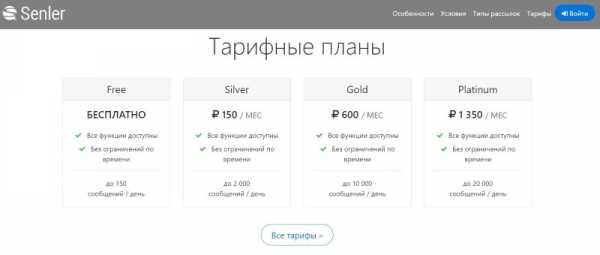
Есть бесплатный, на котором вы можете отправлять до 150 сообщений в день, при этом другие функции рассыльщика не ограничены. Расширяет количество отправляемых сообщений в день до 2000 следующий тариф – за 150 р./мес. Для новичка и того, кто еще не имеет стабильных заработков, но понимает, что бизнес – это вложения, считаю этот тариф вполне лояльным.
Тариф за 600 р. в месяц позволяет отправлять до 10 000 сообщений в день (что подходит уже для более-менее крупных баз).
Правда, здесь есть оговорка: в эти лимиты сообщений входят все ваши сообщества, подключенные к Senler.
Все представленные тарифы можно увидеть, нажав на кнопку «Все тарифы».
Чтобы начать пользоваться сервисом, на нем нужно авторизоваться со своего аккаунта Вконтакте.
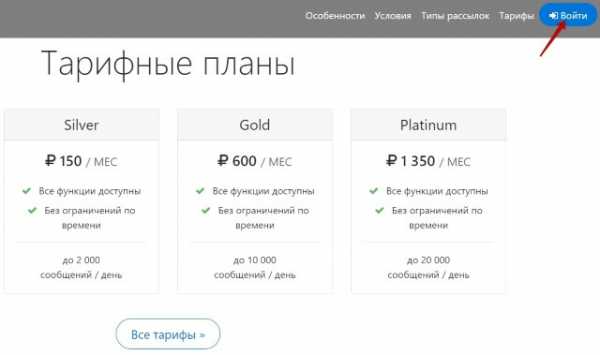
Мы попадем в раздел «Мои сообщества». И здесь подключим свое сообщество к рассыльщику Senler.
Нажимаем «Подключение сообществ».

И выбираем сообщество, которое будем подключать.
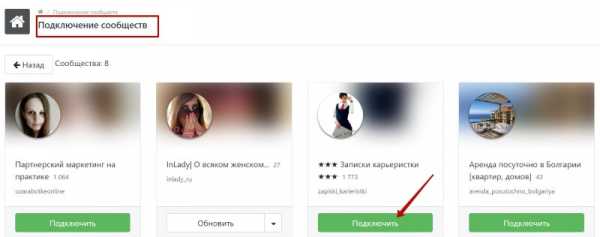
Даем приложению необходимые разрешения.
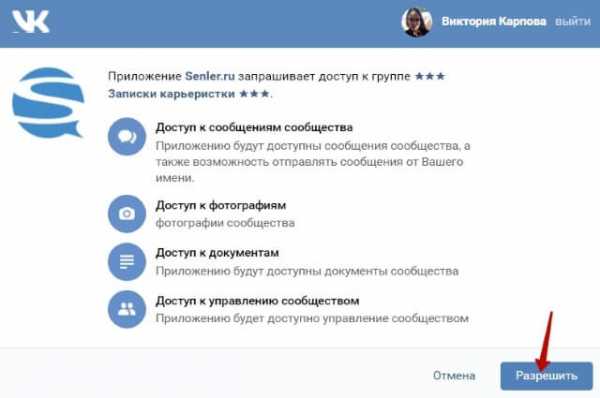
Кстати, здесь же сообщество можно отключить.
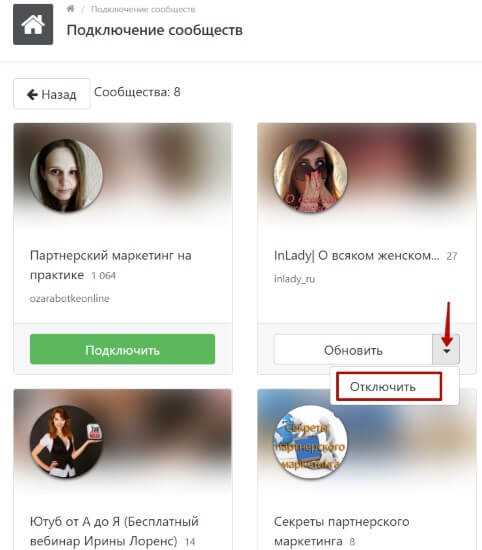
Если в вашем сообществе не включены «Сообщения», то вы увидите такую надпись.
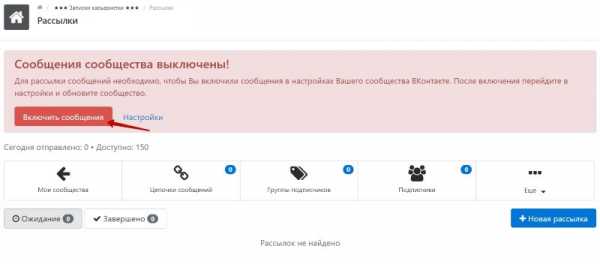
Нажимаем «Включить сообщения».
Нас перекинет в наше сообщество, где мы включаем сообщения.
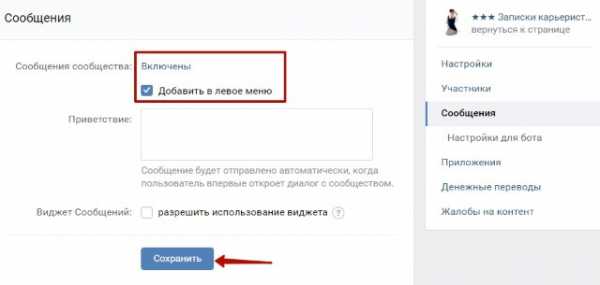
Далее нужно вернуться на сайт Senler, кликнуть по сообществу в списке.
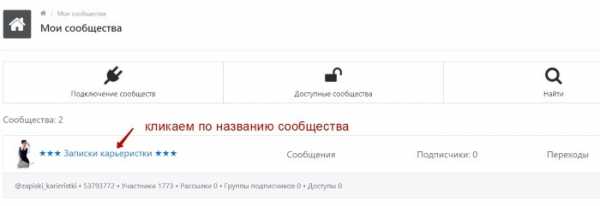
Зайти в «Настройки».
И нажать «Обновить».
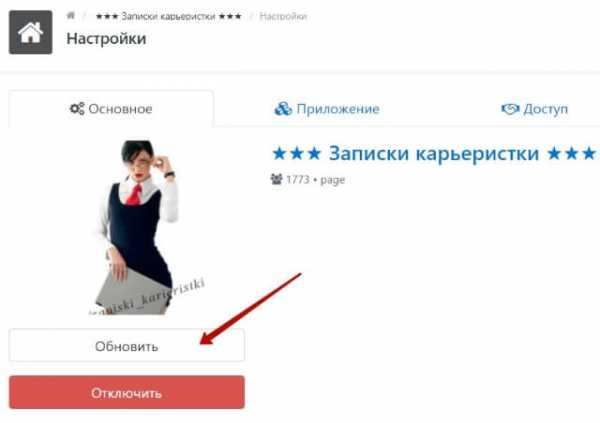
Возвращаемся к сообществу.
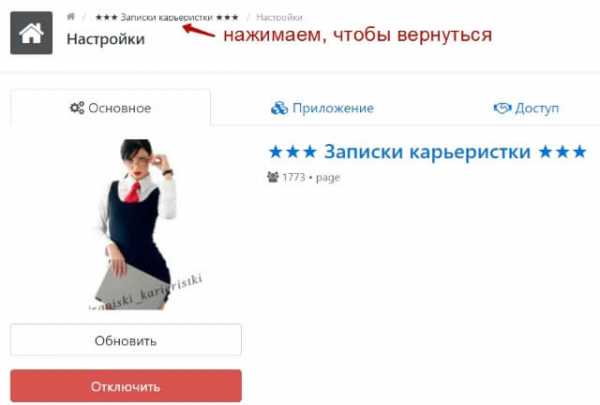
И теперь нам нужно установить приложение в группу. В меню слева заходим в раздел “Приложение”, выбираем третью вкладку “Справка” и здесь нажимаем “Установить приложение”.

Выбираем группу для установки и жмем «Добавить».
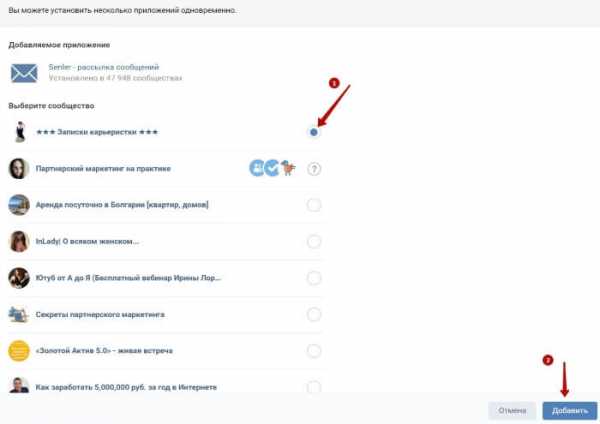
Приложение Senler установлено в группу.
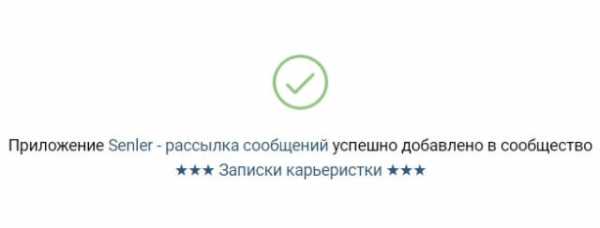
Мы можем в него перейти из сайта Senler.
Или зайти по кнопке, которая появилась в группе.
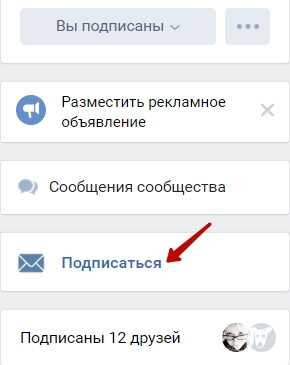
Кстати, вы можете менять надпись на кнопке. Для этого перейдите в «Управление сообществом».
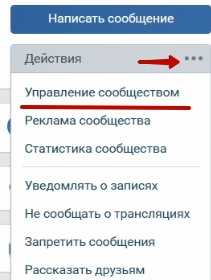
Раздел «Приложения» и тут поменяйте надпись на кнопке.
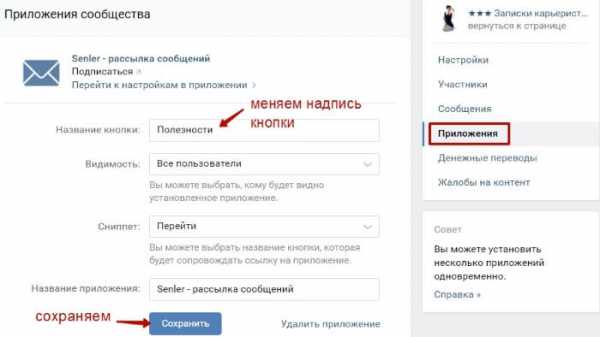
Пока что страница приложения еще сырая, но ее можно редактировать: во-первых, здесь появятся группы подписки, когда мы их создадим. А также на страничку можно добавить баннер, приветственное сообщение, и она будет выглядеть очень симпатично. С этой страницы люди смогут подписываться к вам в рассылку, на интересующую их группу.
Чтобы настроить страницу с подписками, перейдите по вкладке «Редактировать».
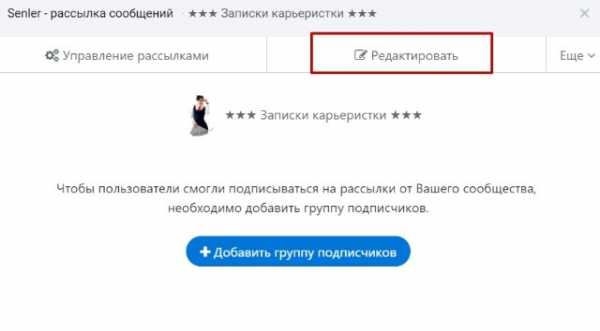
Здесь можно выбрать группу подписчиков по умолчанию (тогда будет отображаться только эта группа, а не список всех, которые вы создали). Выбор станет доступен, после того как вы создадите группы. Это мы рассмотрим далее.
Также можно написать приветственный текст и подставить переменные – например, имя подписчика. Тогда страничка будет более персонализированной с обращением по имени. В текст можно добавить смайлы.
И, конечно же, добавить баннер. Размер можно делать 820х220 или 630х158 пикселей.

На соседней вкладке «Дополнительное» можно настроить внешний вид страницы отписки.
Создание группы подписчиков
Группы создаются для сегментации подписчиков – это может быть группа подписки на какую-то бесплатность (лид-магнит), группа для записи на мероприятие, подписка на новости и материалы по такой-то теме и т.д.
Чтобы перейти к созданию группы подписки, вверху кликаем по названию сообщества.
Нажимаем «Группы подписчиков».
Добавляем новую группу.

Указываем ее название, добавляем баннер (размер такой же, как у баннера для страницы приложения). Добавляем описание группы (здесь также можно использовать переменные и смайлы).
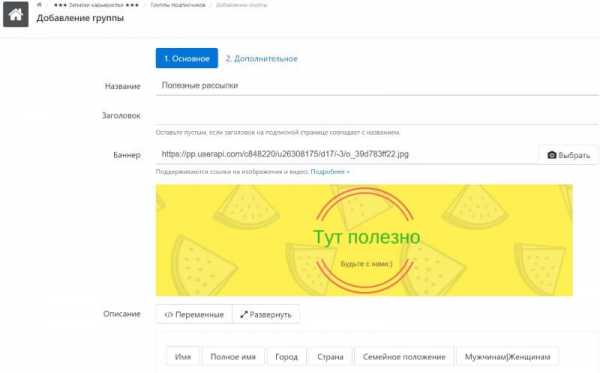
Также можно указать свой текст для кнопки подписки и отписки.
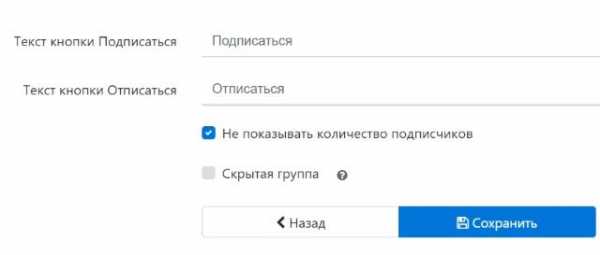
Отметьте галочкой, если вы не хотите показывать количество подписчиков группы на подписной странице. И также можно сделать группу скрытой (то есть она не будет видна на странице приложения, а подписаться на нее можно будет только по отдельной ссылке). Также группу можно делать скрытой временно на период редактирования и создания цепочки сообщений.
Это были основные настройки группы, есть еще дополнительные: где можно настроить автоисключение из других групп при подписке на эту, настроить подписку по ключевым словам в сообщении, настроить переадресацию после подписки и отписки и др.

После нажатия на кнопку «Сохранить» появится окошко, в котором мы можем скопировать ссылку на подписку в данную группу. Использовать ее можно в постах и статьях, при размещении рекламного объявления с подпиской.
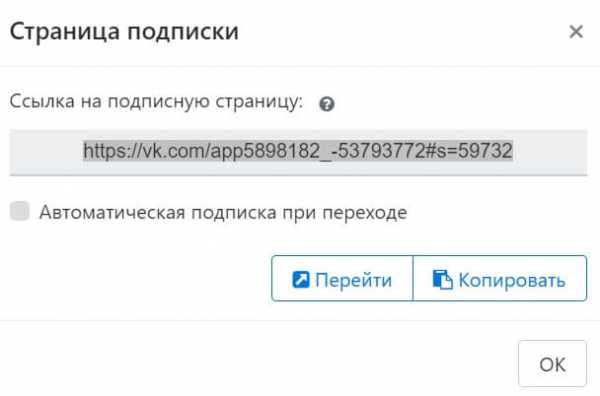
Также можно галочкой включить автоматическую подписку при переходе, в таком случае человеку не понадобится нажимать на кнопку «Подписаться».
Вот так выглядит наша тестовая страничка подписки в группу (довольно симпатично и лаконично):
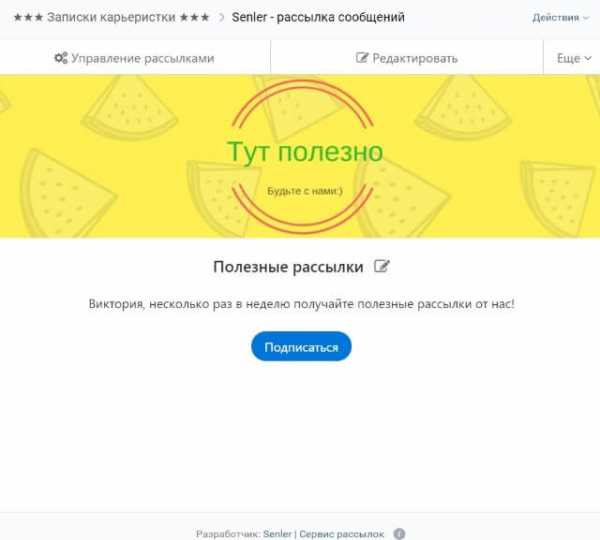
Созданная группа подписки появится в списке, и там же по аналогии мы можем создавать другие группы.
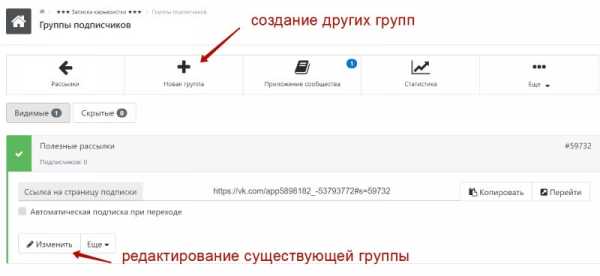
Если кликнуть по названию этой группы, откроется ссылка на нее, а также есть возможность редактировать группу. Если нажать на кнопку «Еще» – увидим другие действия (можно посмотреть подписчиков группы, отправить рассылки, посмотреть статистику, настроить перенос подписчиков в группу ретаргетинга в рекламном кабинете ВК, удалить группу).
Как перенести подписчиков в Senler с другого рассыльщика?
Как уже говорила, продемонстрирую на примере Гамаюн. На странице приложения Гамаюн в сообществе поочередно скачиваем подписчиков каждой группы (не забываем на компе переименовать файлики со скачанными id, чтобы понимать, где какая группа).
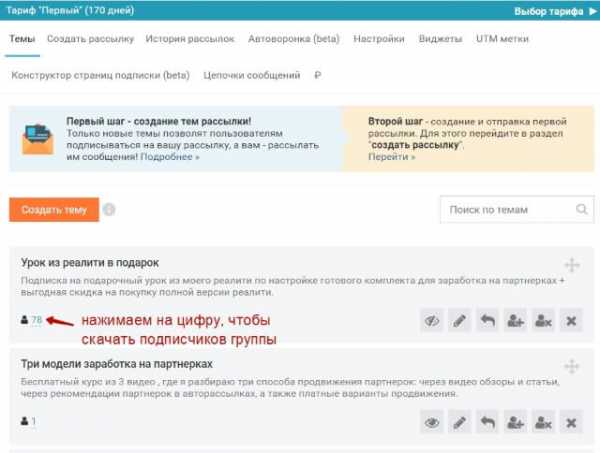
Затем на Senler мы создаем группы подписчиков с таким же названием и описанием, как группы в Гамаюн.

Переходим в раздел «Подписчики» (клик по названию сообщества сверху).
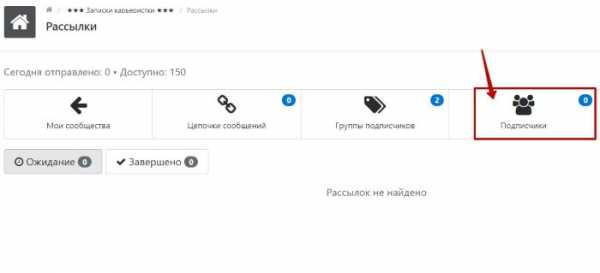
Здесь нажимаем «Добавить подписчиков».
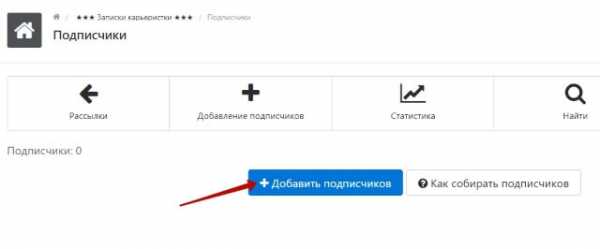
Через кнопку «Загрузить» выбираем на компе тхт-файл с id подписчиков Гамаюн, указываем группу для добавления и нажимаем «Добавить».
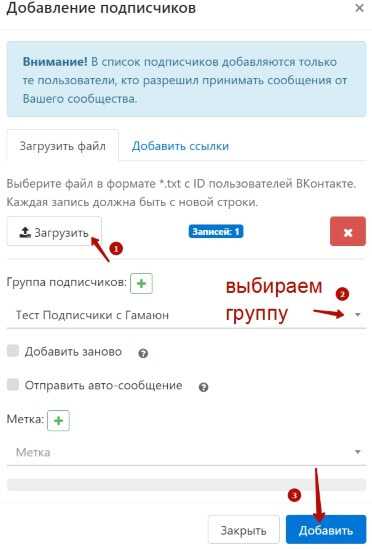
И сразу увидим добавленных подписчиков.
Создание цепочки сообщений для группы
Нажимаем по кнопке «Новая рассылка».
Выбираем тип рассылки «Авто-сообщение». Название сообщения указываем для себя. Я напишу, что это первое сообщение цепочки, которое приходит сразу после подписки.

В тексте сообщения мы можем использовать переменные – например, подставлять имя подписчика, ссылку на отписку в конце сообщения (это делайте обязательно, у человека всегда должна быть возможность отписаться).
Кнопка «Прикрепить» позволяет добавить в сообщение картинку, документ, другие вложения из Вконтакте (видео, аудио и т.д.).
Ниже указывается группа подписчиков, для которой настраивается автоцепочка.

При необходимости можно указать, что сообщение придет только тем подписчикам, которые подписались в заданный период времени.
Если вы хотите, чтобы это сообщение приходило сразу после подписки, то не ставим галку «Отложить рассылку от момента подписки».
В конце рекомендую поставить галочку для учета количества переходов по ссылкам. Не забываем сохранить сообщение! И предварительно проверить, нажав на кнопку «Отправить мне».
Чтобы автосообщения работали, их нужно активировать:
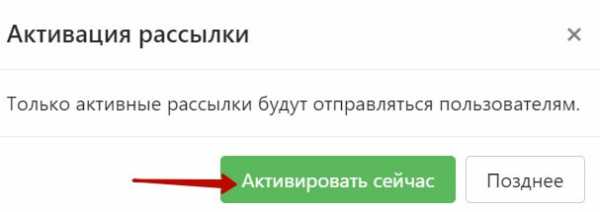
Другие сообщения цепочки создаются таким же образом, только настраивается время получения. Например, для второго сообщения укажу, что оно придет через 1 день в 18:03 по МСК.

Сообщение цепочки отобразится в списке рассылок во вкладке «Ожидание».

Когда подписчики начнут получать ваши сообщения, то появится статистика доставляемости, прочтений, переходов, отписок.

Если нажать по сообщению, откроются дополнительные возможности – можно поставить его на паузу, отредактировать, посмотреть открываемость , открыть более детальную статистику по конкретным подписчикам, удалить, скопировать и др.
Другие типы рассылок
Кроме авто-сообщений в Senler есть групповая и целевая рассылка. Рассмотрим каждую из них.
Итак, снова нажимаем «Новая рассылка» и выбираем тип «Групповая рассылка». Эту рассылку можно отправить в заданное время всем вашим подписчикам, либо по отдельным группам.

Здесь также указывается название рассылки, пишется текст вашего сообщения, в который можно подставить переменные, смайлы и прикрепить вложения.
Ниже идут настройки отправки:
Всем подписчикам (тогда рассылку получат подписчики всех групп, в том числе подписчики сегмента «Без группы»). В последний попадают люди, отписавшиеся из групп подписчиков; те, кто просто написал в сообщения вашего сообщества; а также разрешившие отправлять сообщения через другое приложение или меню в сообществе. С рассылками по этому сегменту следует быть осторожнее, ведь по факту люди не подписывались на ваши рассылки.
Группы подписчиков – здесь выбираем конкретные группы, по которым хотим сделать эту рассылку. Если подписчик состоит одновременно в нескольких группах, то он получит одно сообщение.
За исключением – здесь можно исключить группы, подписчикам которых вы не хотите отправлять рассылку. Если человек состоит в нескольких группах – и в той, по которой вы отправляете рассылку, и в исключаемой, то сообщение ему не придет.
Подписались за время – вы можете отправить рассылку только подписчикам, подписавшимся в заданный промежуток времени.
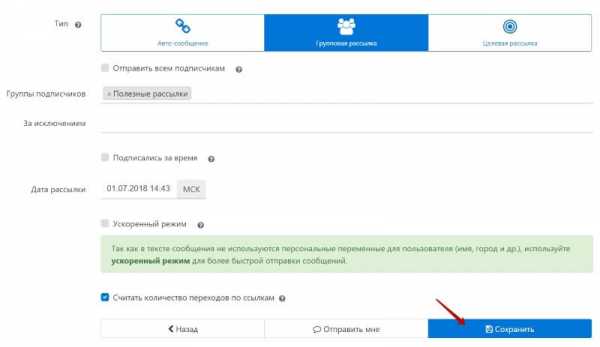
Далее указывается дата и время рассылки по Москве.
Ускоренный режим позволяет отправить рассылку по группам быстрее, но только если в тексте сообщения не используются персональные переменные (имя, город и т.д.).
После сохранения рассылку также надо активировать.
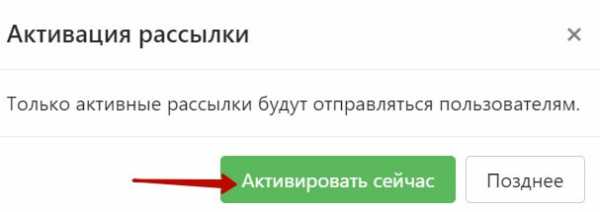
Она отобразится в списке рассылок и после отправки по ней будет доступна статистика.

Теперь разберем особенности целевой рассылки. Она позволяет отправить сообщение по сегментам подписчиков, используя разные фильтры.

Например, можно использовать фильтр по полу, возрасту, городу, по группам подписчиков, по меткам, по действию (прочитал или не прочитал сообщение, перешел или не перешел по ссылке) и др.
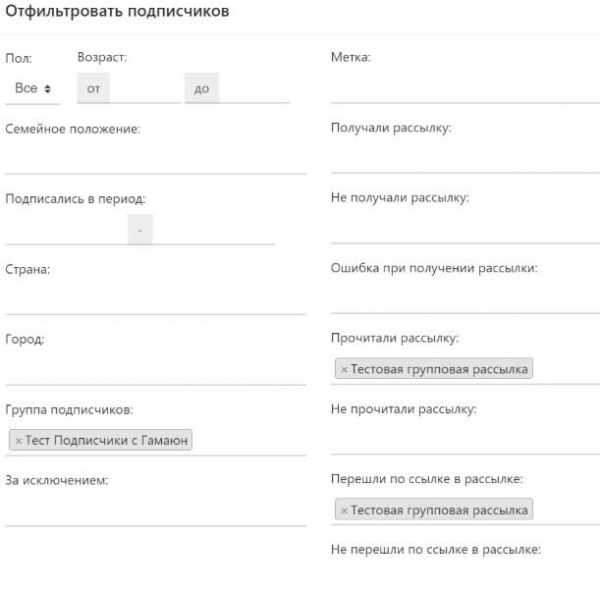
Можно отправить рассылку, загрузив список id подписчиков вручную.
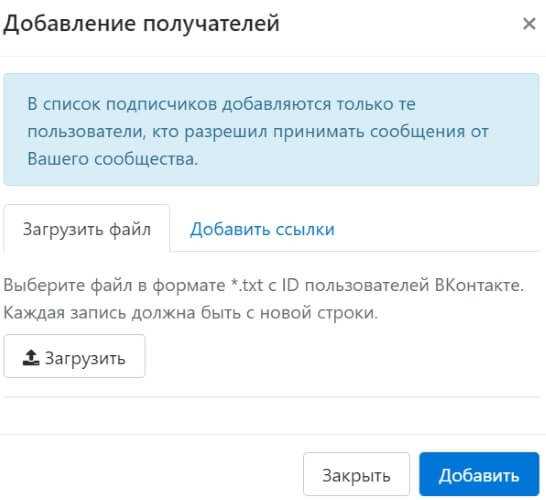
Можно отправить рассылку администрации сообщества (вкладка «Управление»).
А в остальном также задается дата рассылки, можно включить ускоренный режим.
Как и в Гамаюне, у Senler есть черный список, куда вручную можно добавлять пользователей. Сюда можно добавлять неадекватных людей, людей, которые случайно попали в вашу рассылку и сами просят им больше ничего не присылать. Людям в этом списке ваши рассылки не приходят!
Где этот список найти? Кликните по названию сообщества, добавленного в Senler. Нажмите «Еще» и выберите «Черный список».
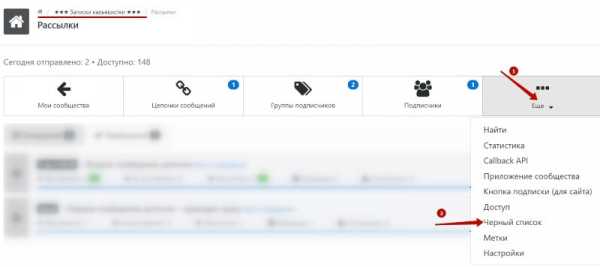
Добавить в список можно по id, ссылкам на профиль, через тхт-файл. Также пользователя можно удалить из черного списка.
Как пользоваться метками?
Если вы используете разные каналы привлечения подписчиков в рассылку, то вам будут полезны внутренние метки Senler. Под каждый источник рекламы вы можете сделать свою ссылку с меткой, и в дальнейшем смотреть по ним статистику.
Этот инструмент доступен в разделе «Еще», там же где и черный список.
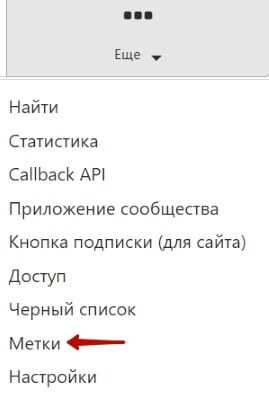
Нажимаем «Новая метка».
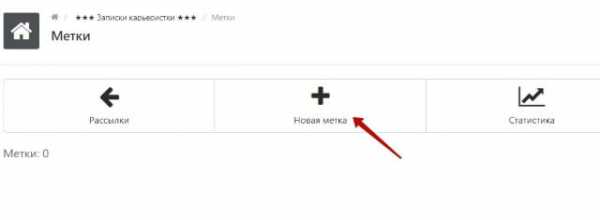
Даем название метке и сохраняем.
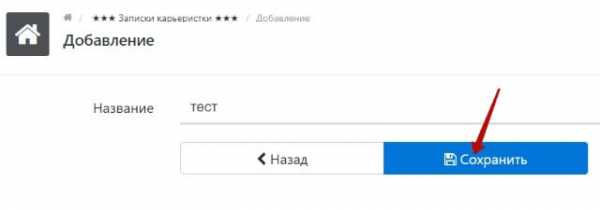
Нажимаем по кнопке «Назад» и переходим к нашей метке, нажимаем на нее.
Выбираем группу подписчиков, для которой делается эта метка. И получаем ссылку с меткой для рекламы.

Если нажать на «Еще» под ссылкой, то откроются дополнительные действия – мы сможем посмотреть статистику и подписчиков по данной метке, а также удалить ее.
Кроме того, статистику можно смотреть в разделе «Статистика» – «Еще» – «Статистика меток».
О партнерской программе Senler
У рассыльщика Senler есть партнерская программа, позволяющая зарабатывать 25% от платежей привлеченных пользователей. Правда, заработанные средства вы не сможете вывести, а только тратить на оплату сервиса. Регистрируясь по вашей партнерской ссылке, клиент получает бонус 500 р.
Друзья, надеюсь, вам была полезна и понятна моя инструкция по сервису рассылок для ВК Senler. Для большей понятности вы можете посмотреть видео. Ну и также задавайте вопросы, я всегда рада подсказать.
Кстати, если установите рассыльщик по моей ссылке, то вам тоже полагается бонус 500 р.
А если вы уже пользуетесь рассылками Вконтакте, то напишите, какой рассыльщик используете и устраивает ли он вас.
Благодарю за внимание!
С уважением, Виктория Карпова
o-zarabotkeonline.ru
Правила пользования Senler
1. ОБЩИЕ ПОЛОЖЕНИЯ
1.1. ИП Смолин А.В. (далее — Исполнитель) предлагает пользователю сети Интернет (далее – Пользователь) использовать свой Сервис на условиях, изложенных в настоящем Пользовательском соглашении (далее — Соглашение, ПС). Соглашение вступает в силу с момента выражения Пользователем согласия с его условиями в порядке, предусмотренном п.1.4 Соглашения.
1.2. Исполнитель предлагает Пользователям доступ к Сервису рассылок личных сообщений Senler (далее – Сервис). Существующий на данный момент Сервис, а также любое развитие его и/или добавление новых функций, является предметом настоящего Соглашения.
1.3. Использование Сервиса регулируется настоящим Соглашением, Политикой конфиденциальности (https://senler.ru/privacy). Соглашение может быть изменено без какого-либо специального уведомления, новая редакция Соглашения вступает в силу с момента ее размещения в сети Интернет по указанному в настоящем абзаце адресу, если иное не предусмотрено новой редакцией Соглашения. Действующая редакция Соглашения всегда находится на странице по адресу https://senler.ru/rules.
1.4. Начиная использовать Сервис/его отдельные функции, либо пройдя процедуру регистрации, Пользователь считается принявшим условия Соглашения в полном объеме, без всяких оговорок и исключений. В случае несогласия Пользователя с какими-либо из положений Соглашения, Пользователь не вправе использовать сервис. В случае если были внесены какие-либо изменения в Соглашение в порядке, предусмотренном пунктом 1.3 Соглашения, с которыми Пользователь не согласен, он обязан прекратить использование сервиса.
2. РЕГИСТРАЦИЯ ПОЛЬЗОВАТЕЛЯ. УЧЕТНАЯ ЗАПИСЬ ПОЛЬЗОВАТЕЛЯ
2.1. Для того чтобы воспользоваться сервисом или некоторыми отдельными функциями сервиса, Пользователю необходимо пройти процедуру регистрации, в результате которой для Пользователя будет создана уникальная учетная запись.
2.2. Для регистрации Пользователь обязуется пройти процедуру авторизации на базе протокола OAuth, поддерживаемых при работе с API ВКонтакте.
2.3. Руководство сервиса оставляет за собой право в любой момент потребовать от Пользователя подтверждения данных, указанных при регистрации, и запросить в связи с этим подтверждающие документы (в частности — документы, удостоверяющие личность), непредоставление которых может быть приравнено к предоставлению недостоверной информации и повлечь последствия, предусмотренные п. 2.2 Соглашения. В случае если данные Пользователя, указанные в предоставленных им документах, не соответствуют данным, указанным при регистрации, а также в случае, когда данные, указанные при регистрации, не позволяют идентифицировать пользователя, Исполнитель вправе отказать Пользователю в доступе к учетной записи и использовании Сервиса.
2.4. Персональная информация Пользователя, содержащаяся в учетной записи Пользователя, хранится и обрабатывается Исполнителем в соответствии с условиями Политики конфиденциальности (https://senler.ru/privacy).
2.5. Средства для доступа к учетной записи Пользователя.
2.5.1. Для доступа к учетной записи Пользователя необходимо пройти процедуру авторизации на базе протокола OAuth, поддерживаемых при работе с API ВКонтакте.
2.6. Пользователь самостоятельно несет ответственность за безопасность (устойчивость к угадыванию) выбранных им средств для доступа к учетной записи, а также самостоятельно обеспечивает их конфиденциальность. Пользователь самостоятельно несет ответственность за все действия (а также их последствия) в рамках или с использованием сервиса под учетной записью Пользователя, включая случаи добровольной передачи Пользователем данных для доступа к учетной записи Пользователя третьим лицам на любых условиях (в том числе по договорам или соглашениям). При этом все действия в рамках или с использованием сервиса под учетной записью Пользователя считаются произведенными самим Пользователем, за исключением случаев, когда Пользователь, в порядке, предусмотренном п. 2.7., уведомил руководство сервиса о несанкционированном доступе к сервису с использованием учетной записи Пользователя и/или о любом нарушении (подозрениях о нарушении) конфиденциальности своих средств доступа к учетной записи (пароля или средств двухфакторной аутентификации).
2.7. Пользователь обязан немедленно уведомить руководство сервиса о любом случае несанкционированного (не разрешенного Пользователем) доступа к сервису с использованием учетной записи Пользователя и/или о любом нарушении (подозрениях о нарушении) конфиденциальности своих средств доступа к учетной записи. В целях безопасности, Пользователь обязан самостоятельно осуществлять безопасное завершение работы под своей учетной записью (кнопка «Выход») по окончании каждой сессии работы с сервисом. Руководство сервиса не отвечает за возможную потерю или порчу данных, а также другие последствия любого характера, которые могут произойти из-за нарушения Пользователем положений этой части Соглашения.
2.8. Пользователь не вправе воспроизводить, повторять и копировать, продавать и перепродавать, а также использовать для каких-либо коммерческих целей какие-либо части сервиса (включая контент, доступный Пользователю посредством сервиса), или доступ к нему, кроме тех случаев, когда Пользователь получил такое разрешение от администрации Сервиса.
2.9. Прекращение регистрации. Исполнитель вправе заблокировать или удалить учетную запись Пользователя и удалить любой контент без объяснения причин, в том числе в случае нарушения Пользователем условий Соглашения или условий иных документов, предусмотренных п. 1.3. Соглашения.
2.10. Удаление учетной записи Пользователя.
2.10.1. Пользователь вправе в любой момент удалить свою учетную запись в Сервисе.
2.10.2. Удаление учетной записи Пользователя осуществляется в следующем порядке:
2.10.2.1. учетная запись блокируется на срок один месяц, в течение которого доступ Пользователя к своей учетной записи становится невозможен, при этом контент размещенный с помощью такой учетной записи может быть удален;
2.10.2.2. если в течение указанного выше срока учетная запись Пользователя будет восстановлена, доступ к учетной записи для Пользователя восстановится, однако контент, размещенной с ее помощью, может не подлежать восстановлению;
2.10.2.3. если в течение указанного выше срока учетная запись Пользователя не будет восстановлена, весь контент, размещенный с ее использованием, будет удален. С этого момента восстановление учетной записи, какой-либо информации, относящейся к ней, а равно доступов к сервису с использованием этой учетной записи — невозможны.
3. О
senler.ru
Как создать рассылку в Senler? От идет до реализации
Что же мне писать подписчикам? Да так, чтобы они у меня покупали. А что вообще можно писать, кроме предложения купить и купить со скидкой? В статье найдете идеи для рассылок и научитесь воплощать их в жизнь.
Оказывается, много о чем можно написать в рассылках. Чем интереснее и разнообразнее они будут, тем охотнее будут подписываться и прогреваться читатели. А чем они теплее, тем выше шанс продажи.
Существует множество вариаций. Можно создать длинную цепочку касаний или разово отправлять полезную информацию. Можно присылать информацию обо всем, что происходит в сообществе, или рассегментировать и отправлять только актуальную информацию для каждого сегмента.
Как не заблудиться во всем многообразии? Что выбрать для своего сообщества? Разберемся на примере сервиса Senler. Цель писем – прогреть аудиторию к покупке, сделать ее более лояльной. В идеале, получим продажу или адвоката бренда.
Перед нами стоит задача создать рассылку, которая будет интересной и актуальной для наших подписчиков и не будет им надоедать. А еще она должна работать как часы.
Техническая сторона
Будем рассматривать на конкретном примере. Начнем с технической стороны.
Допустим, у нас магазин с товарами для рукодельниц. В ассортименте есть все для мыловарения, скрапбукинга и вышивки крестиком. Открываем Senler и приступаем.
Для начала необходимо создать “Группы подписчиков”.

В нашем случае создаем 6 групп. Для этого разделим аудиторию по видам рукоделия (мыловарение, скрапбукинг, вышивка крестиком). Это поможет не заваливать неактуальными предложениями.
Теперь каждую из них просегментируем еще: новички и старички.
Новичкам будем присылать прогревающие письма, знакомить с товаром. Так они быстрее узнают о всех его преимуществах, что ускорит продажу.Для акций и специальных предложений также создадим отдельную подписку. Она подойдет как для старых, так и для новых подписчиков.
Начинаем создавать. Для этого выбираем в меню “Рассылки”. Далее нажимаем кнопку “Новая рассылка”.
После этого появится шаблон.
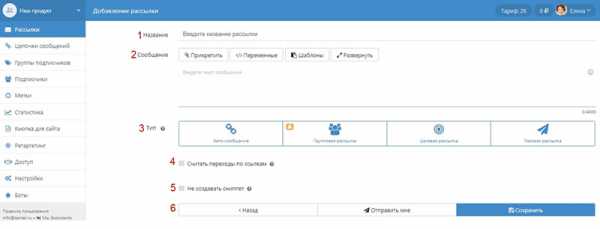
Разовая рассылка
Давайте расскажем про акцию на товары для мыловарения “покупаешь одну мыльную основу, вторая в подарок”.
Название
Указываем рабочее название, будет видно только нам. Назовем “1+1”.
Сообщение
Сюда пишем наш текст.
Через кнопку “Прикрепить” добавляем видео, аудио, изображение. В нашем случае подойдет видеообзор мыльных основ или баннер с их изображением. Но это не обязательно.
Через кнопку “Переменные” вставляем различные значения, которые подстраиваются под каждого получателя. Например, “Имя” подставит имя, которое указано в профиле. Переменная “Мужчинам/Женщинам” позволит создать разный текст для мужчин и женщин. Очень удобно, когда информация одинакова для обоих полов, но присутствуют слова, указывающие пол (например, согласен/согласна).
Также можем добавлять различные эмодзи. Для нашего примера получился вот такой текст.
Теперь нужно, чтобы его получили определенные подписчики.
Тип
Существует несколько типов:
- Авто-сообщение. Приходит автоматически после подписки. Для нас не подходит, так как нам нужно разослать информацию в определенную дату и время.
- Целевая. Позволяет отправлять сообщения по списку людей, загруженным из файла.
- Разовая. Отсылает письмо определенным пользователям в назначенное время.
- Групповая. Данная функция будет удалена, поэтому ее не рассматриваем.

Для нашего примера подойдет “Разовая рассылка”.
В поле “Группа подписчиков” выбираем нужную группу. Далее необходимо задать параметр “Дата рассылки”, то есть когда именно будет осуществлена отправка.
Через кнопку “Добавить фильтр” фильтруем людей по нужным критериям. Например, у нашего магазина есть несколько оффлайн точек в разных городах. А мы хотим сделать акцию для увеличения реализации в магазине Москвы.
Для этого планируем привлечь новых подписчиков, которые подписались в июне. Чтобы такое реализовать, необходимо добавить фильтр “География” (Москва) и “Дата подписки на группу” (июнь).
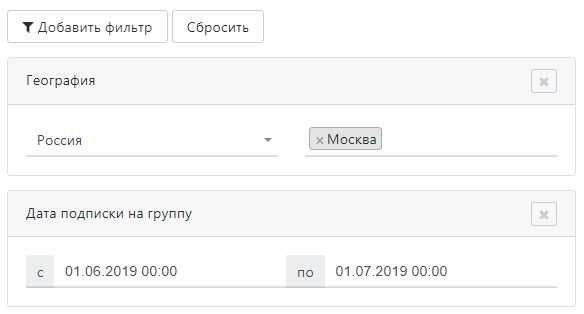
Считать переходы по ссылкам
Если поставим галочку напротив этого поля, сервис преобразует наши ссылки. Данная функция позволит посмотреть сколько по ним было переходов.
Важно! На мобильной версии ВКонтакте ссылка будет открываться в браузере. То есть пользователь будет перенаправлен из приложения ВКонтакте в браузер. Это может сократить количество переходов по ссылке, так как не все пользователи входят ВКонтакте через браузер.
Не создавать сниппет
Галочка напротив данного пункта запретит создание дополнительной кликабельной картинки. Если разрешить, то прикрепляется вот такой сниппет.

Итоговое действие
Посмотрим как будет выглядеть письмо. Для этого нажимаем “Отправить мне”.
Когда все готово, нажимаем “Сохранить”.
После сохранения нам будет предложено активировать сейчас или отложить на потом. Нажмем “Позднее” – просто сохранится и не будет отправлено. Но всегда можно будет вернуться и активировать.
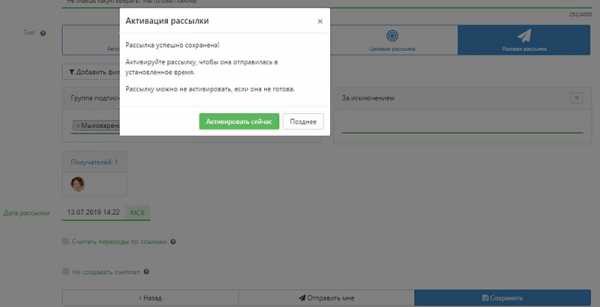
Серия писем
Теперь давайте рассмотрим как создать цепочку писем, приходящих автоматически через различные промежутки времени.
Снова пишем название и текст сообщения. Далее выбираем тип “Авто-сообщение” и вставляем подходящую группу подписчиков.
Если больше ничего не трогать, то данное сообщение отправится сразу после подписки.
Если приготовили серию писем, то нужно поставить галочку “Отложить рассылку от момента подписки” и выбрать через какой промежуток времени они будут приходить.
Например, по “Мыловарение новенькие” мы придумали серию из 4-х писем:
- 1-ое отправляется сразу – не ставим галочку.
- 2-ое отправляется через 1 день — ставим 1 день.
- 3-ие отправляется через 2 дня после 2-го — ставим 3 дня.
- 4-ое отправляется через 12 часов после 3-го — ставим 3 дня 12 часов.
Таким образом, можно создать длинную цепочек писем, приходящих в определенное время без нашего дополнительного участия.
Теперь в блоке “Рассылки” видим два письма. У верхнего значок горит серым. Это значит, что время отправки указано и оно отправится. Синий значок у нижнего означает, что оно не активно, отправляться не будет.
С технической стороной разобрались, поехали дальше.
О чем писать
Присылать можно любую информацию по теме рассылки, которую вы заявили. Но о чем же писать? Вот несколько идей:
- Рассказываем о своем продукте. Можно придумать рассказ и разбить его на несколько коротких, которые закроют основные возражения покупателей.
Дорого? Рассказываем о качестве материала, как он приятен к телу, как выделяется среди других или, что он прослужит намного дольше. В общем, вкусно рассказываем о нашем продукте. Добиваемся, чтобы после последнего письма было дикое желание получить продукт и убедиться, что он точно нужен.
- Рассказываем о спикере/преподавателях курса или о сотрудниках.В сфере услуг рассказываем о специалистах. Знакомим с их достижениями, историей, услугами, которые они оказывают. Здесь акцент на результате, который получит клиент, а не на регалиях.
Не пишем “А вот Оля, наш массажист. Ее профиль – расслабляющий массаж. Для записи пиши …”. Это сухо и неинтересно. Лучше пойти путем со скриншота.
- Отзывы. Периодически присылаем ссылки на пост с ними, пишем просто в тексте с указанием автора, делаем в качестве дополнения к продающему письму.
На скриншоте видно, что отзывы можно просто прикреплять в виде картинки. - Дайджест новостей или интересных статей за неделю/2 недели/месяц или всех статей, если их не так много. Периодичность выбираем любую.
- Информация о выходе нового поста. Если посты публикуются не каждый день, то, как вариант, делаем на каждый пост. Если в день 3-5 публикаций, то на самые значимые посты.
- Скидки, акции, новинки, распродажи и прочие снижения цен. Данный вариант поможет увеличить продажи акционных продуктов.
- Специальные акции или бонусы для тех, кто подписан на рассылку. Это может стать дополнительном стимулом для подписки.
- Анонс предстоящих встреч, вебинаров, обучений и подобных мероприятий. Тут задача не только проинформировать, но и вызвать интерес и желание принять участие.
- Проводим обучение. Отправляем обучающие видео, которые убедят в качестве учебного курса. Вот пример начала цепочки обучающих писем.
- Наличие свободных окошек на услуги.
- Расписание занятий, оказания услуг специалистами на текущий месяц или неделю.
- Напоминание для тех, кто давно не покупал у нас. А “давно” это сколько? Для каждого бизнеса будет свое давно. Допустим, у нас заказывают продукт 1 раз в 2 месяца. Например, 1 раз в месяц собираем тех, кто не делал заказ уже 4 месяца.
Актуально для периодических продаж, например, материалы для скрапбукинга, запись на маникюр. Стоит отметить, что для этого необходимо вести учет всех покупателей.
На скриншоте пример отрывка такого рассказа.









Чего делать не стоит
Итак, что отправлять разобрались. Теперь давайте посмотрим чего делать лучше не стоит и за что администрация ВКонтакте может наказать.
- Не надо присылать информацию, на которую подписчик не подписывался. Если он подписался на рассылку об акциях на товары для вышивки крестиком, то не надо отправлять ему информацию о скидках на товары для скрапбукинга. Вероятность того, что он купит что-то для скрапбукинга очень мала. А вот вероятность отписки велика, потому что никто не любит получать то, чего не просил.
Однако, ничего не мешает изредка напоминать, что есть еще другие товары и предлагать подписаться на них.
- Опасно отправлять тем, кто не подписан. Иногда участники сообщества сами начинают диалог: что-то узнают, спрашивают, предлагают. В таком случае, чисто технически, их можно включить. Однако, по правилам Вконтакте, не имеем право так делать.
Для начала нужно получить согласие. Это реализуется через подписку, ответ боту или прямой вопрос в диалоге.
- Нельзя давать ссылки на другие социальные сети. Даже если они на собственное сообщество в другой социальной сети. Однако, есть обходной путь. Направляйте в статью или на блок со ссылками в сообществе, на сайт и прочие страницы, в которых будут размещены ссылки на ваши другие социальные сети.
- Запрещено рекламировать сторонние товары и услуги, которые не относятся к сообществу. Сюда относятся сообщения с призывом подписаться на другую группу, приглашение поучаствовать в конкурсе, спонсором которого является другое сообщество, и прочие.
- Не стоит оставлять подписчиков без возможности отписаться. Во-первых, так указано в правилах ВКонтакте. А во-вторых, вспомните себя и как вас раздражают сообщения, которые давно потеряли актуальность. Вот вы пытаетесь найти эту проклятую ссылку на отписку, но ее нигде нет. Конечно, вы можете просто запретить присылать сообщения, если знаете как это делается. А если не знаете? В общем, не стоит собирать вокруг себя недовольных людей и периодически напоминайте о возможности отписаться.
Не пренебрегайте данными правилами, так как это может вызвать недовольства у подписчиков и закончиться полным отключением сообщества от рассылок.
Подведем итог
Вся настройка через Senler интуитивная и понятная. Достаточно несколько раз настроить и вы сможете отправлять письма даже только что проснувшись с одним закрытым глазом.
А отправлять можно, что душа пожелает. Небольшой список идей у вас уже есть. Универсального рецепта не существует, так что экспериментируйте. Смотрите как подписчики откликаются, отмечайте пики отписок и анализируйте причины.
Не нарушайте правил и не надоедайте, давайте только актуальную информацию. Тогда рассылки станут вашим верным помощником, будут радовать и прогревать к покупке. А вы в это время займетесь решением других задач или полюбуетесь закатом на берегу моря)
teslatarget.ru
